Tartalom
Alapok
Bevezetés
Az 4Easysoft WhatsApp Transfer segítségével gyorsan áthelyezheti a kívánt adatokat, beleértve a WhatsApp-üzeneteket, az elküldött fényképeket/videókat, a videohívás-előzményeket, a matricákat és további memóriákat új iOS-eszközökre vagy számítógépekre. Így az adatmentés után több területet szabadíthat fel. Ezenkívül visszaállíthatja a fontos adatokat a számítógépekről az egyszerű ellenőrzés és megosztás érdekében. Az egész folyamat biztonságos és gyors lesz, adatszivárgás kockázata nélkül.

Regisztráció
Mivel a 4Easysoft WhatsApp Transfernek nincs ingyenes próbaverziója, be kell szereznie a professzionális verziót az eszközök közötti átvitel vagy adatvisszaállítás elindításához. Csak kattintson a Vásárlás gombot a felső menüből, és válassza ki a kívánt licencet.
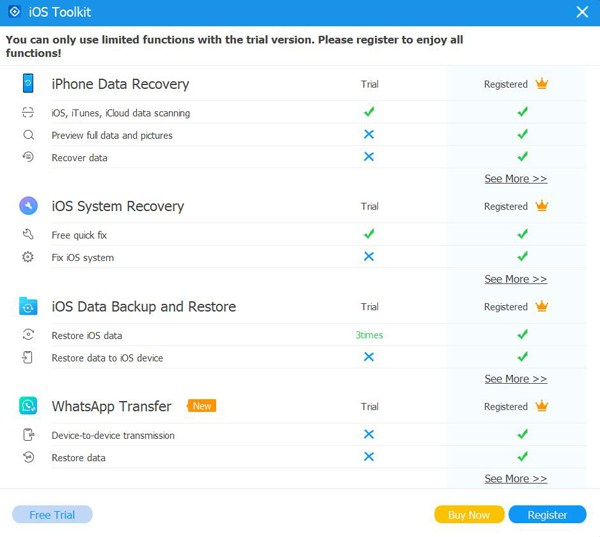
A teljes verzió megvásárlása után ismét kattintson a menüre, és kattintson a Regisztráció gomb. Ezután adja meg e-mail címét és a 4Easysofttól kapott regisztrációs kódot. Végül kattintson a rendben gombot a teljes verzió aktiválásához.
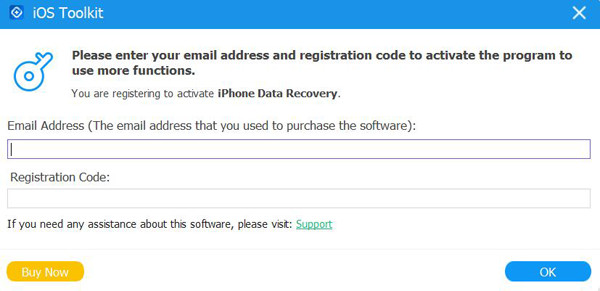
Preferencia
Kattints a Beállítások menüt, majd a preferenciák gombot a kimenet és a biztonsági mentés helyének módosításához, a beállítások frissítéséhez stb. Jelölje be a lehetőséget Ellenőrizze a frissítéseket automatikusan lehetőséget, hogy időben hozzáférhessen az új funkciókhoz. Az automatikus frissítést a programból való kilépéskor is bekapcsolhatja.
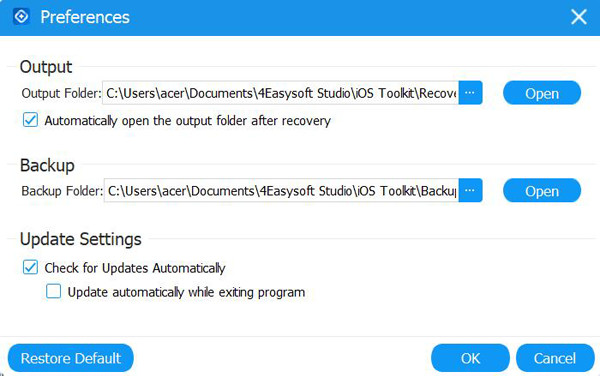
WhatsApp adatok átvitele
Kövesse az alábbi lépéseket a WhatsApp adatok átviteléhez iOS-eszközei között, beleértve a legújabb iPhone 16-ot is. Mindenféle adat támogatott, beleértve az üzeneteket, videókat, képeket, matricákat, hanghívásokat, névjegyeket és egyebeket.
1. lépésMiután belépett a 4Easysoft WhatsApp Transfer funkcióba, kattintson a Eszközök közötti átvitel gombot, és csatlakoztasson két iOS-eszközt a számítógéphez USB-kábellel.
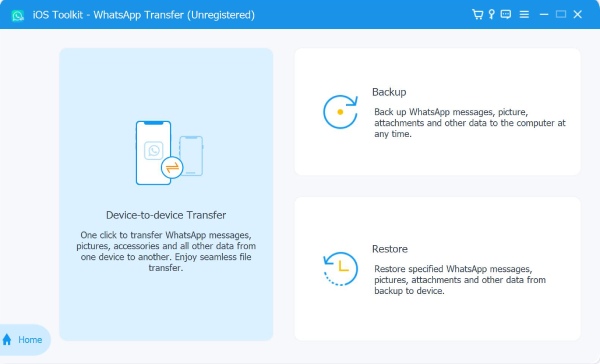
2. lépésEszközeit a rendszer automatikusan észleli, de válassza a lehetőséget Forrás és Cél eszközöket. Kérjük, ne felejtse el megérinteni a Bizalom gombot az iPhone-on a WhatsApp adatok olvasásához.
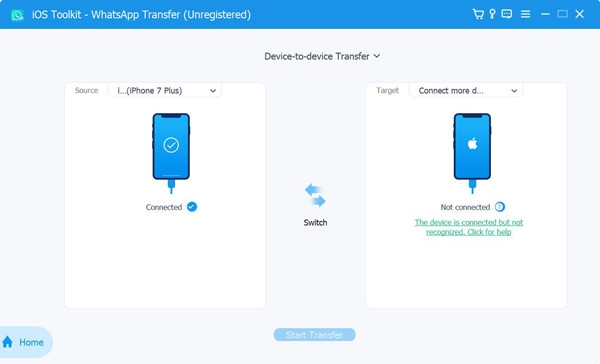
3. lépésKattints a Strat Transfer gombot, és várjon néhány perc múlva a folyamatra. Ily módon az összes WhatsApp-adat átkerül az új iPhone-ra/iPad-re.
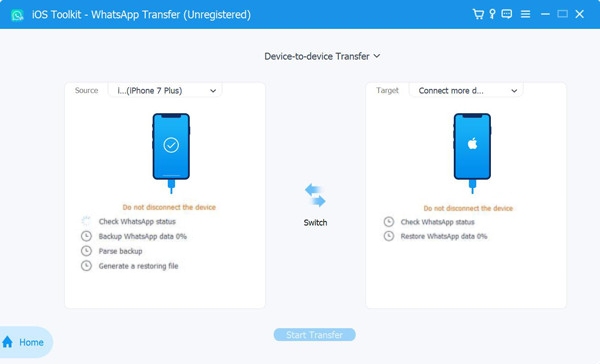
A WhatsApp adatok biztonsági mentése
Ha csak biztonsági másolatot szeretne készíteni WhatsApp adatairól Windows/Mac számítógépen, és több helyet szabadíthat fel iPhone készülékén, kövesse az alábbi részletes lépéseket:
1. lépésA 4Easysoft WhatsApp Transfer szolgáltatásban kattintson a biztonsági mentés gombot, és csatlakoztassa iOS-eszközét a számítógéphez USB-n keresztül. Talán meg kell érintenie a Bizalom gomb iOS rendszeren.
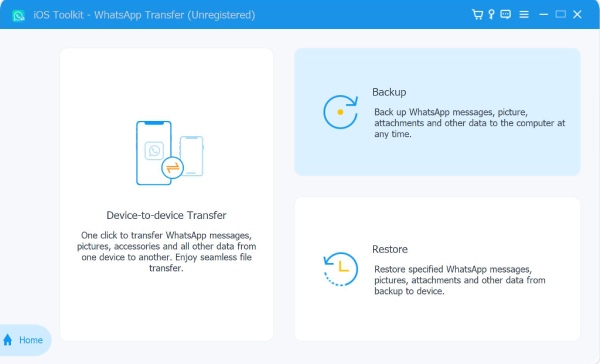
2. lépésMegtekintheti a biztonsági mentések listáját, és kiválaszthatja adatai védelmét is, ha bejelöli a Biztonsági titkosítás gomb. Végül válassza ki a tárolási útvonalat a számítógépen, és kattintson a gombra Indítsa el a biztonsági mentést gomb.

A WhatsApp adatok visszaállítása
Akár vissza szeretné állítani a WhatsApp-adatokat a számítógépről az új iPhone-ra/iPad-re, akár meg szeretné osztani a barátaival, a 4Easysoft WhatsApp Transfer szintén könnyen segíthet. A kezdéshez olvassa el az alábbi 3 kattintást.
1. lépésCsatlakoztassa új iOS-eszközét a számítógéphez, és kattintson a gombra visszaállítás gombot a 4Easysoft WhatsApp Transfer funkcióból.
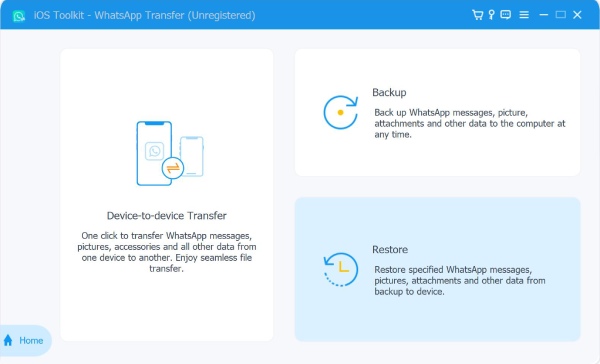
2. lépésMiután a 4Easysoft WhatsApp Transfer észlelte az eszközt, kiválaszthatja a kívánt biztonsági mentési fájlt a listából a mentés dátumának megfelelően.
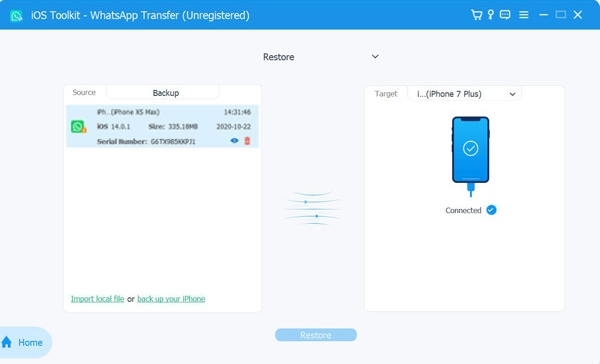
3. lépésVégül megtekintheti a részleteket a kattintással, majd kiválaszthatja a kívánt WhatsApp-adatokat. Kattintson a Visszaállítás eszközre gombot a folyamat elindításához.
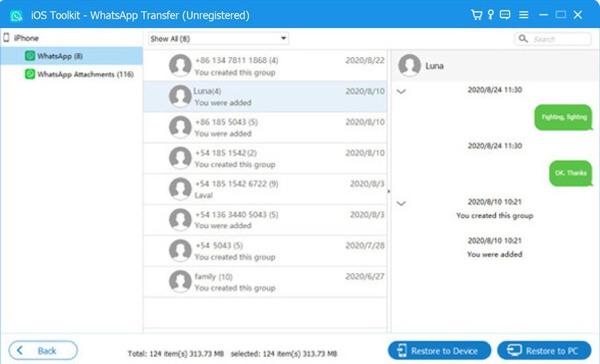
 Windowshoz
Windowshoz Machez
Machez Ingyenes online megoldások
Ingyenes online megoldások